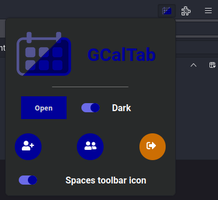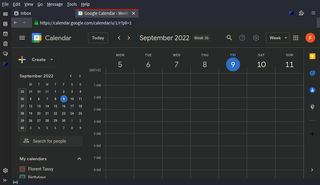Bienvenue sur les modules Thunderbird.
Ajoutez des fonctionnalités et styles supplémentaires pour personnaliser votre Thunderbird.
FermerGCalTab 3.1.0
par Florent Tassy
GCalTab est une extension pour Thunderbird qui ouvre le site web de Google Agenda dans un onglet de Thunderbird. Il permet d'utiliser un magnifique mode sombre grâce à l'algorithme de DarkReader.
À propos de ce module
Une fois que l'extension est installée, une nouvelle icône apparaît dans la barre d'outils courrier de Thunderbird. Cliquez dessus pour voir le menu de GCalTab.
Cliquez sur "Open" pour ouvrir l'onglet Google Agenda. Vous pouvez activer / désactiver DarkReader sur l'onglet Google Agenda grâce au bouton "Dark".
Il y a d'autres extensions qui permettent d'ouvrir un onglet Google Agenda. Qu'est-ce que GCalTab apporte ?
GCalTab apporte deux choses qui n'existent souvent pas dans les autres extensions :
- La possibilité d'utiliser un mode sombre. Protégez vos yeux !
- La possibilité de vous déconnecter - reconnecter et de passer facilement d'un compte à un autre depuis le menu de GCalTab.
Quelles permissions sont demandées ?
GCalTab a besoin de votre permission pour accéder aux données pour :
De plus, GCalTab nécessite un accès aux onglets du navigateur pour maintenir un onglet unique.
Cela signifie-t-il que GCalTab collecte mes données ?
Non, GCalTab ouvre simplement un onglet dans Thunderbird, exactement comme cela serait le cas avec un navigateur web.
Il ne collecte aucune donnée.
Ces permissions sont nécessaires pour "gérer" les onglets sur ces trois domaines.
"Gérer" signifiant :
- ouvrir un onglet
- exécuter un script sur cet onglet
L'onglet doit être ouvert pour une raison évidente : c'est le but de l'extension.
Le seul script qui soit potentiellement exécuté sur cet onglet est l'algorithme de DarkReader, qui a un politique de confidentialité rigoureuse.
Bien évidemment, Google Agenda fonctionne comme il le ferait dans votre navigateur web, y compris en ce qui concerne la collecte de données.
Donc GCalTab ne collectera jamais mes données ?
Jamais.
Comment puis-je rester connecté lorsque je rouvre Thunderbird ?
Si vous souhaitez rester connecté à Google Agenda, vous devez autoriser des cookies.
Vous trouverez le menu des cookies dans les menus suivants de Thunderbird :
GNU/Linux : "Édition" > "Préférences" > "Vie privée" ou "Vie privée et sécurité" > section "Contenu web".
macOS : "Thunderbird" > "Préférences" > "Vie privée" ou "Vie privée et sécurité" > section "Contenu web".
Windows : "Outils" > "Options" > "Vie privée" ou "Vie privée et sécurité" > section "Contenu web".
Vous devrez autoriser et conserver les cookies pour ces trois domaines :
Comment puis-je me déconnecter de mon compte Google Agenda ?
Si vous utilisez le bouton "Se déconnecter" de Google Agenda, le lien s'ouvrira dans votre navigateur web et ne déconnectera pas Thunderbird mais la session de votre navigateur web.
Depuis la version 0.5, il est possible de se déconnecter depuis le menu de GCalTab en cliquant sur le bouton "Sign out".
Comment puis-je passer à un autre compte Google Agenda ?
Si vous utilisez le bouton "Ajouter un compte" ou "Gérer votre compte Google", le lien s'ouvrira dans votre navigateur web et ne changera pas votre session Thunderbird.
Depuis la version 0.7
Si vous vous êtes déjà connecté au compte auquel vous souhaitez passer, vous pouvez utiliser le bouton "Switch account" de GCalTab.
Si vous souhaitez vous connecter à un nouveau compte, vous pouvez cliquer sur le bouton "Add account".